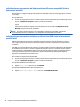User Guide - Windows 8.1
5 Spostamento nella schermata
Per tornare rapidamente alla schermata Start, premere il tasto Windows sulla tastiera.
È possibile spostarsi sullo schermo del computer nei modi seguenti:
●
Utilizzare i movimenti tattili direttamente sullo schermo del computer
●
Utilizzare i movimenti tattili con il TouchPad
●
Utilizzare la tastiera e il mouse opzionale (da acquistare separatamente)
NOTA: È possibile collegare un mouse USB esterno (da acquistare separatamente) a una porta USB del
computer.
Uso del TouchPad e dei movimenti supportati dallo schermo
tattile
Il TouchPad consente di spostarsi sullo schermo del computer e di controllare il puntatore con semplici
movimenti tattili. È inoltre possibile utilizzare i pulsanti sinistro e destro del TouchPad come i corrispondenti
pulsanti di un mouse esterno. Per esplorare lo schermo tattile (solo in determinati modelli), toccare lo
schermo direttamente con i movimenti descritti in questo capitolo.
È inoltre possibile personalizzare i movimenti e visualizzare dimostrazioni del loro funzionamento. Nella
schermata Start, digitare pannello di controllo, selezionare Pannello di controllo, quindi fare clic
su Hardware e suoni. In Dispositivi e stampanti, selezionare Mouse.
NOTA: salvo se diversamente indicato, è possibile utilizzare i movimenti tattili su TouchPad o schermo
tattile (solo in determinati modelli).
Tocco
Utilizzare il gesto tocco/doppio tocco per selezionare o aprire un elemento sullo schermo.
●
Puntare a un elemento sullo schermo, quindi toccare con un dito sull'area del TouchPad per effettuare
la selezione. Toccare due volte un elemento per aprirlo.
Zoom manuale con due dita
Lo zoom manuale con due dita consente di aumentare o ridurre la visualizzazione di un'immagine o testo.
●
Diminuire lo zoom posizionando due dita divaricate sul TouchPad, quindi avvicinarle.
●
Aumentare lo zoom posizionando due dita vicine sul TouchPad, quindi allontanarle.
Uso del TouchPad e dei movimenti supportati dallo schermo tattile 25